
Como transferir fotos de Samsung para Samsung em 6 métodos [2025]

A maioria de nós fica fascinada em registrar momentos maravilhosos com a série Samsung Galaxy. Por exemplo, você tirou fotos no aniversário de casamento dos seus pais e está prestes a transferir fotos de um telefone Samsung para outro. No que você precisa prestar atenção? Além disso, quase ninguém gosta de um gadget novo e vazio, sem fotos memoráveis do passado. Portanto, como você transfere fotos de Samsung para Samsung? Esta pode ser sua principal preocupação. Além disso, e se os dados do seu telefone Samsung forem levados pelo vento por acidente?
Não se preocupe. É fácil resolver esses problemas. Aqui estão 6 métodos úteis sobre como transferir fotos de Samsung para Samsung. Certamente, algumas sugestões sobre gerenciamento de dados serão intercaladas ao longo do artigo.

Existe algum programa que ofereça maneiras fáceis de transferir fotos Samsung? O aplicativo Coolmuster pode ajudá-lo. Graças à ferramenta de transferência de fotos Samsung - Coolmuster Mobile Transfer , é muito fácil transferir fotos de Samsung para Samsung.
Normalmente, antes de decidir escolher o meio econômico para realizar esse processo de transferência, você precisa conhecer os principais recursos e analisá-los continuamente. Por ser um programa em constante atualização, possui algumas características vitais a seguir.
Características principais do Coolmuster Mobile Transfer :
Aqui está o guia para transferência de fotos Samsung:
01 Baixe o programa Mobile Transfer e inicie-o com um clique duplo. Em seguida, conecte os telefones de origem e destino ao PC por meio de cabos USB ou Wi-Fi. O aplicativo pode solicitar que você conceda acesso ao PC aos dados do seu dispositivo. Você precisa clicar em "OK" ou "PERMITIR". Depois disso, a detecção automática será feita pelo PC.
02 Navegando pela interface do programa, você pode ver o painel superior mostrando os arquivos. Entre outros, estão no quadro Contatos, Fotos, Músicas, Vídeos, Livros e Aplicativos. Agora, você pode visualizar cada item marcando cada caixa de seleção e certamente precisará marcar a caixa de seleção “Fotos” agora.

03 Depois disso, clique em “Iniciar cópia” para iniciar a transferência. Definitivamente, se necessário, você pode marcar “Limpar dados antes de copiar” para limpar os dados no telefone de destino. Mais tarde, será necessário apenas um pouco para concluir essa tarefa.

Guia de vídeo
Além do Mobile Transfer, Coolmuster Android Assistant também é um aplicativo útil. Ele pode suportar a maioria das versões dos aparelhos e ser usado para transferir contatos , SMS, músicas, fotos, vídeos, registros de chamadas e outros itens entre dispositivos Android e computadores. Simplesmente, é um guardião de dados surpreendente para lhe dar uma sensação de segurança o tempo todo. Atualmente, se o seu PC o abrigar, você poderá se divertir transferindo dados entre aparelhos Samsung.
Além disso, você pode fazer backup dos arquivos Samsung em um PC e restaurá-los em outro telefone Samsung com ele. Para esse fim, serão seguidas etapas fáceis para deixar claro como transferir fotos para um novo telefone Samsung sem danificar ambos os dispositivos.
Os tutoriais para compartilhar fotos entre telefones Samsung são os seguintes:
01 Instale e inicie este aplicativo em seu computador e, em seguida, conecte os dois telefones Samsung ao PC por meio de um cabo USB.
02 Em seguida, ative a depuração USB no Samsung > Instalar driver > Permitir depuração USB > Instalar Android Assistant > Clique em "OK" para estabelecer a conexão respectivamente.

03 Vá em “Super Toolkit” para escolher “Backup” na marca Essentials. Em seguida, escolha “Fotos” da fonte Samsung e encontre ou defina um local para abrigá-las. Em seguida, clique em “Back Up” para mover as fotos para o PC.

04 Pressione “Super Toolkit” para clicar na aba “Restaurar”. Em seguida, escolha seus registros de backup para clicar na caixa de seleção Foto e pressione "Restaurar" novamente para salvá-los no telefone Samsung de destino.

Não há dúvida de que Coolmuster Android Assistant também pode suportar outras transferências de dados. Por exemplo, você podetransferir mensagens de texto do Android para um computador ( Windows / Mac ) de um dispositivo para outro. Portanto, se você quiser fazer isso, sugira que você os verifique primeiro.
Smart Switch, um tipo de recurso integrado de telefone Samsung ( Android 5.0 ou superior), pode transferir fotos e outros dados de Samsung para Samsung via Wi-Fi ou USB. No entanto, às vezes, você precisa instalar o driver primeiro para que o programa possa reconhecer o seu telefone. Além disso, este driver precisa de uma renovação posteriormente.
Aqui estão as instruções sobre como transferir fotos de Samsung para Samsung via Smart Switch:
Passo 1. Baixe o programa Smart Switch e inicie-o em ambos os seus gadgets, aproximando-os o máximo possível.
Passo 2. Você pode escolher “Enviar dados” do recurso Samsung e “Receber dados” do telefone Samsung de destino. Em seguida, selecione “Wireless” ou “USB” para conectar dois dispositivos Samsung.

Passo 3. Mais tarde, selecione "Fotos" e toque em "ENVIAR" para transferir essas fotos para o seu novo Samsung. Depois disso, pressione “CLOSE APP” para desconectar os dois telefones Samsung.
O Bluetooth não é um estranho para nós. Há muitos anos, já o usávamos para transferir informações de um dispositivo para outro sem dados de celular. No entanto, existem alguns fatores limitados considerando sua velocidade, distância e sinal durante a transferência de fotos. Claro, tem alguma força, pois é uma função integrada na maioria dos telefones.
Veja como compartilhar fotos entre telefones Samsung com Bluetooth:
Passo 1. Deslize a tela para baixo para encontrar o ícone do Bluetooth em ambos os telefones Samsung. Destaque o Bluetooth em seus smartphones e emparelhe-os.

Passo 2. Quando a correspondência for feita, e após selecionar as fotos, você pode ir em “Compartilhar” > “Bluetooth” para iniciar o processo de transferência. Suas fotos serão transferidas em alguns minutos. Por fim, você pode optar por ativar o Bluetooth em ambos os telefones Samsung.
O Dropbox, inventado por Drew Houston, oferece aos fãs de fotografia outro método de transferência de fotos de Samsung para Samsung. Mas de vez em quando fica um pouco lento na transferência de um lote de fotos, o que não é muito amigável para seus usuários. Além do mais, suas instruções de operação são praticamente as mesmas do Smart Switch.
O método para realizar transferência de fotos entre telefones Samsung com Dropbox:
Passo 1. Baixe e abra o aplicativo Dropbox no seu telefone Samsung de origem e inscreva-se para obter acesso. Você pode usar seu nome de e-mail usado com frequência e definir uma senha.
Passo 2. Em seguida, escolha uma pasta para outro telefone arquivar suas preciosas fotos.
Passo 3. Você pode ver o item “+” na parte inferior do seu primeiro telefone Samsung. Pressione-o e escolha as fotos que serão transferidas previamente para o segundo telefone. Como pode ser visto claramente na imagem abaixo, basta tocar em “Upload”, e as fotos serão hospedadas no Dropbox.
Passo 4. Baixe, instale e inicie o Dropbox no segundo telefone Samsung e faça login com o nome de usuário e a senha. Agora, escolha “Salvar no dispositivo” clicando no ícone de três pontos.

Passo 5. Mais tarde, pressione "Exportar" ao lado do local da foto para transferir fotos de Samsung para Samsung.
NFC, abreviação de Near-Field Communication, é outra ferramenta para transferência de fotos Samsung. Ele funciona em três modos: comunicação ponto a ponto, leitor e simulação de cartão NFC. Embora seja uma técnica inovadora chamada S beam, ela só pode ser utilizada via direção Wi-Fi, ou às vezes é necessário ter um leitor.
Existem duas etapas para transferir fotos de Samsung para Samsung com NFC:
Passo 1. Você não precisa fazer o download. Basta abrir "Configurações"> "Mais" do telefone e descobrir o item S Beam do seu telefone Samsung. Habilite o “S Beam” deslizando o botão e clicando em “NFC” em ambos os telefones. Então, seus aparelhos farão uma conexão automática por um momento.
Passo 2. Após ver as marcas de “Conexões”, selecione as fotos que deseja transferir e mantenha os telefones o mais próximos possível.
Passo 3. Em seguida, clique em “Tap to beam”, e esta técnica realizará o processo de transferência. Depois disso, a tela avisará quando a tarefa terminar.
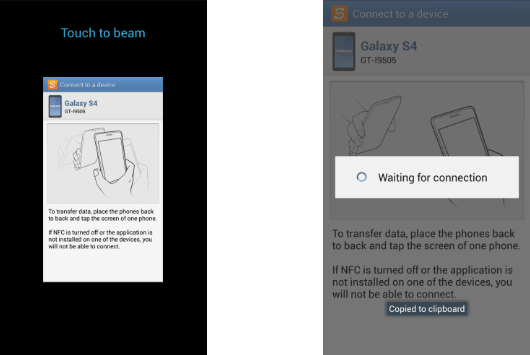
Resumindo, 6 meios foram apresentados acima em termos de como transferir fotos de Samsung para Samsung. Cada um deles possui funcionalidades próprias e recebe avaliações de seus usuários. As novas tecnologias percorreram um longo caminho no domínio da transferência móvel de dados. Tomando os produtos Coolmuster , por exemplo, ele não apenas funciona bem no sistema Android em relação à maioria das marcas e versões de telefones, mas também pode funcionar perfeitamente no sistema iOS .
Como tal, o facto do Coolmuster Mobile Transfer se caracterizar pelo suporte técnico gratuito atrai vários fãs. Além do mais, sem anúncios, ele também funciona sem software de terceiros, o que também é um recurso do Coolmuster Android Assistant . Dito isto, é fácil de operar e economiza tempo. Assim, se necessário, experimente e você terá uma experiência diferente.
Como transferir fotos para um novo telefone Samsung? Nesse sentido, acreditamos que o seu soluço já tenha desaparecido até agora.
Artigos relacionados:
4 maneiras de transferir fotos do telefone Samsung para o tablet
Como transferir fotos do Mac para Samsung com 7 soluções
Como transferir mensagens de Samsung para Samsung em minutos
Como transferir aplicativos de Samsung para Samsung [Transferência rápida]

 Transferência de telefone para telefone
Transferência de telefone para telefone
 Como transferir fotos de Samsung para Samsung em 6 métodos [2025]
Como transferir fotos de Samsung para Samsung em 6 métodos [2025]





